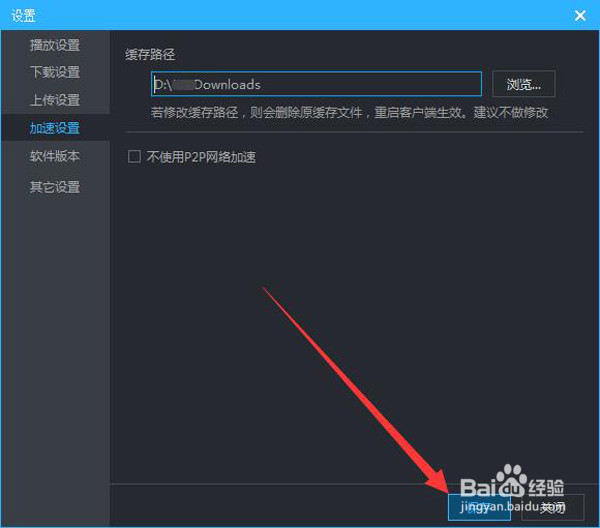1、在电脑系统桌面上,选择【优酷】进入。

2、在“优酷”软件面板中,单击【菜单】图标进入。
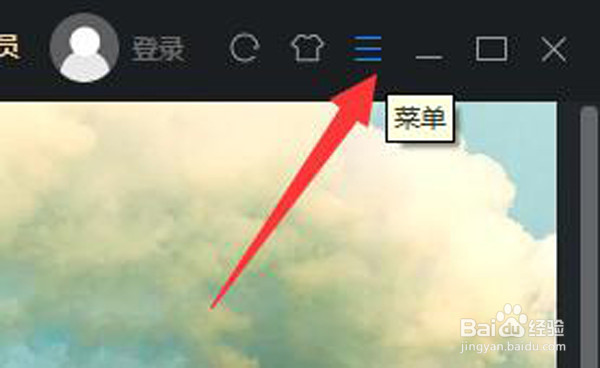
3、在“菜单”弹出的下拉框中,单击【设置】选项打开。
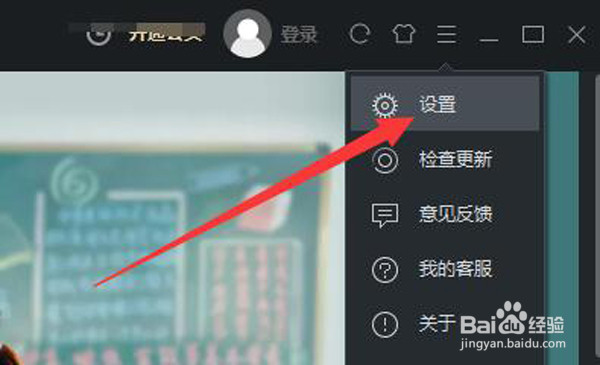
4、在“设置”弹出窗口中,选择【加速设置】进入。
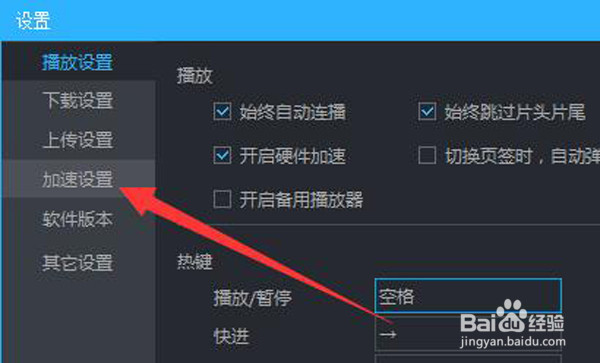
5、在“加速设置”版面中,选择“缓存路径”下的【浏览...】进入。
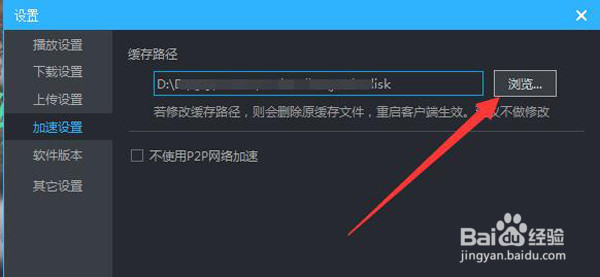
6、在“保存路径”弹框中,选中一个文件夹,单击【选择文件夹】按钮。
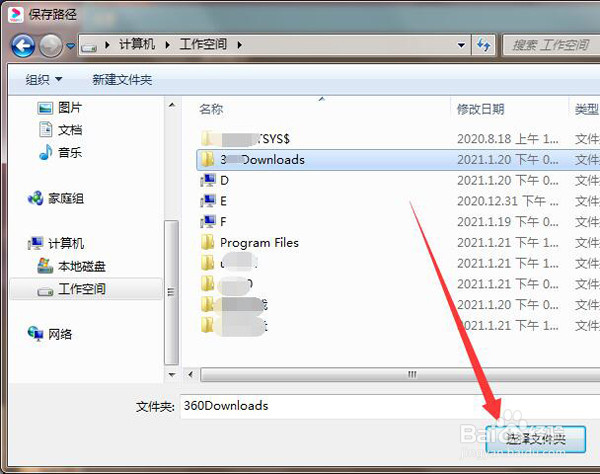
7、在“设置”窗口中,单击【保存】完成。
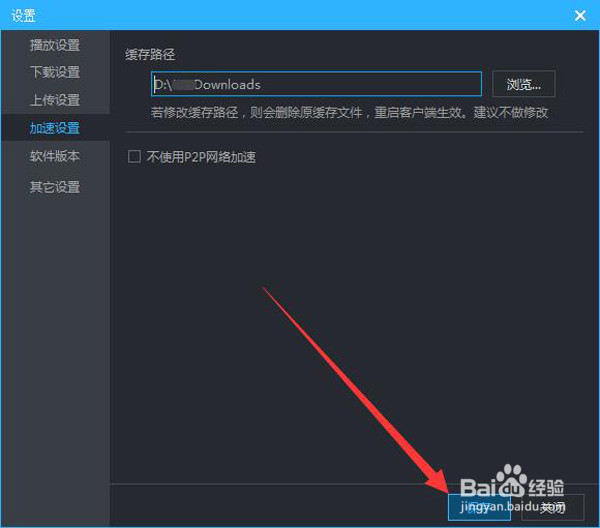
1、在电脑系统桌面上,选择【优酷】进入。

2、在“优酷”软件面板中,单击【菜单】图标进入。
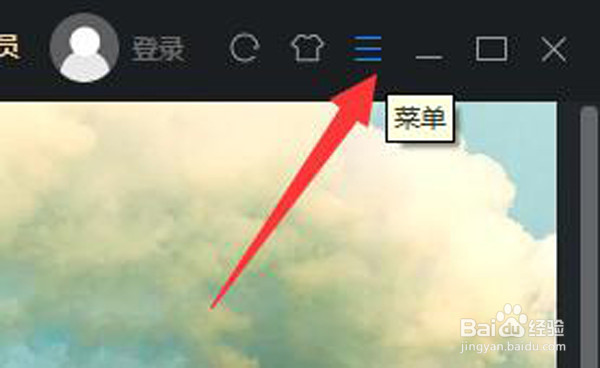
3、在“菜单”弹出的下拉框中,单击【设置】选项打开。
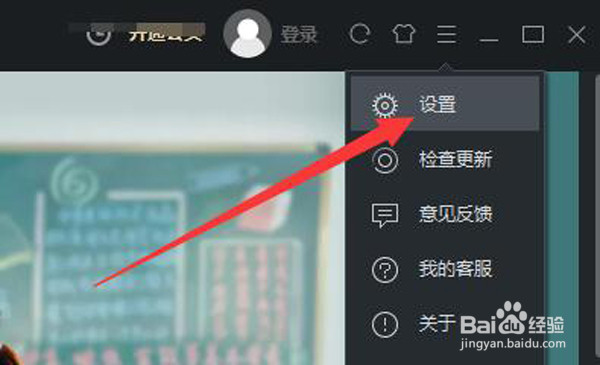
4、在“设置”弹出窗口中,选择【加速设置】进入。
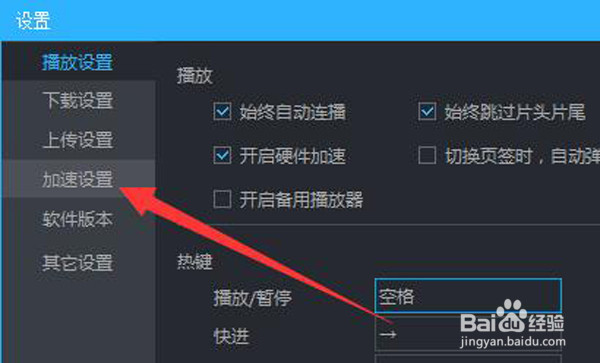
5、在“加速设置”版面中,选择“缓存路径”下的【浏览...】进入。
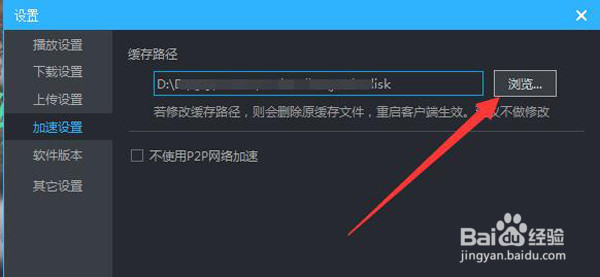
6、在“保存路径”弹框中,选中一个文件夹,单击【选择文件夹】按钮。
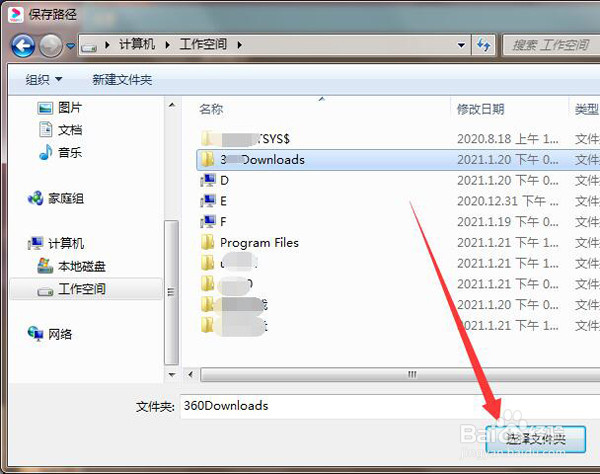
7、在“设置”窗口中,单击【保存】完成。